
प्रकाशित
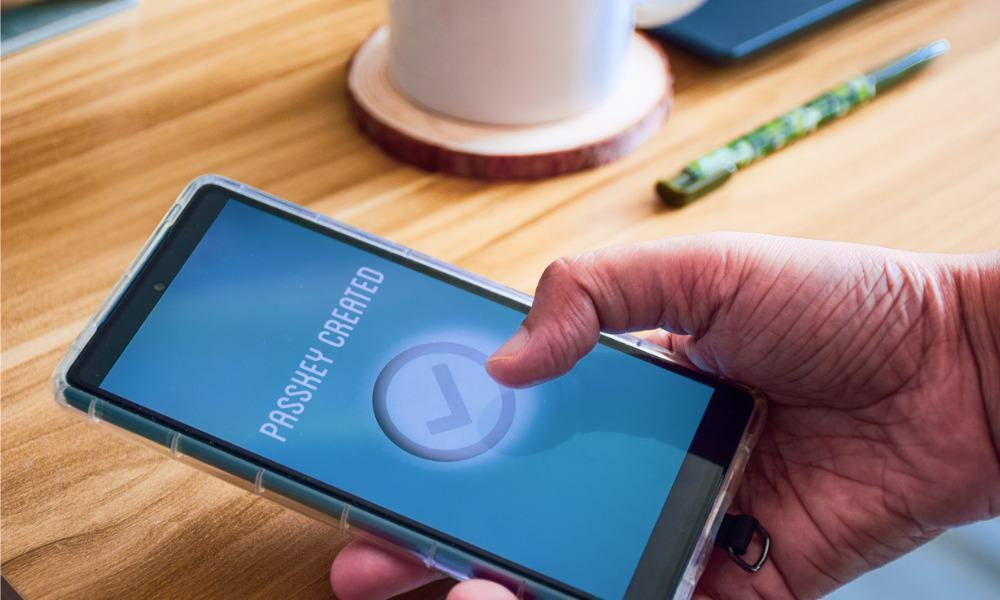
पासकीज़ समर्थित ऐप्स और वेबसाइटों के लिए एक सुरक्षित पासवर्ड रहित साइन इन विकल्प प्रदान करता है। यहां बताया गया है कि अपने iPhone पर पासकी कैसे सेट करें।
जब सुरक्षा की बात आती है, तो मैं हमेशा आपके विभिन्न लॉगिन के लिए अलग-अलग, मजबूत पासवर्ड बनाए रखने का सुझाव देता हूं। वास्तव में अपने डिजिटल जीवन को सुरक्षित रखने के लिए, अपना ऑनलाइन रखना खाते 2FA से सुरक्षित हैं या दो-चरणीय सत्यापन आवश्यक है. एक सेब के लिए 2एफए (और अन्य खातों) में कुछ काम लगता है, लेकिन अब आप पासवर्ड रहित अनुभव के लिए अपने iPhone पर पासकी सेट कर सकते हैं। जैसा कि आप जल्द ही सीखेंगे, यह आपके 2FA सॉफ़्टवेयर या फ़ोन नंबर को किसी के द्वारा धोखा देने या क्लोन करने की संभावना को दूर करके आपकी सुरक्षा को और भी अधिक बढ़ाने में मदद करता है।
पासकीज़ पासवर्ड प्रबंधकों का उपयोग किए बिना आपके खातों में साइन इन करने का एक सुरक्षित तरीका प्रदान करते हैं जटिल पासवर्ड. पासकी में दो अलग-अलग चाबियाँ होती हैं जिन्हें एक जोड़ी के रूप में जाना जाता है। सेवाओं के साथ पंजीकरण करने के लिए एक कुंजी सार्वजनिक है, और दूसरी निजी है और आपके डिवाइस पर संग्रहीत है।
यह जटिल लग सकता है, लेकिन पासकी सेट करना जितना आप सोचते हैं उससे कहीं अधिक आसान है। पूरी प्रक्रिया वास्तव में 2FA का उपयोग करने से आसान है और काफी सुरक्षित है। हम आपको दिखाएंगे कि इन्हें iPhone पर कैसे सेट किया जाए, जिससे साइन-इन अनुभव आसान हो जाए। एक बार जब आप किसी समर्थित साइट या ऐप के लिए पासकी सेट कर लेते हैं, तो आपका आईफोन फेस आईडी या आपके पासकोड के साथ आपकी पहचान प्रमाणित करेगा और सुरक्षित रूप से साइन इन करने के लिए पासकी का उपयोग करेगा।
कौन से ऐप्स और साइटें पासकीज़ के साथ काम करती हैं?
वर्तमान में, केवल कुछ ही साइटें और ऐप्स हैं जो पासकी का समर्थन करते हैं। हालाँकि, जैसे-जैसे तकनीक परिपक्व होगी, अधिक सेवाएँ आपके खातों में सुरक्षित रूप से साइन इन करने के लिए पासकी विकल्प का समर्थन करेंगी।
यहां उन सेवाओं की सूची दी गई है जो पासकी के साथ काम करने के लिए जानी जाती हैं:
- वीरांगना
- सेब
- सर्वश्रेष्ठ खरीद
- कार्डपॉइंटर्स
- CARNIVAL
- Dashlane
- EBAY
- शाबाश डैडी
- गूगल
- कश्ती
- Nvidia.com
- पेपैल
- सफारी
- WordPress के
iPhone पर पासकी कैसे सेट करें
एक बार जब आप पासकी द्वारा प्रदान किए जाने वाले लाभों को जान लेते हैं, तो आप उन्हें अपने iPhone पर समर्थित साइटों और ऐप्स पर सेट करना चाहेंगे।
अपने iPhone पर iOS अपडेट करें
पासकी सेट करने से पहले, आपको यह सुनिश्चित करना होगा कि आपका iPhone iOS 16 या इसके बाद के संस्करण पर चल रहा है। आप निम्न कार्य करके अपना iOS संस्करण जांच सकते हैं और यदि आवश्यक हो तो अपने फ़ोन को अपडेट कर सकते हैं।
- खुला समायोजन आपके iPhone पर.
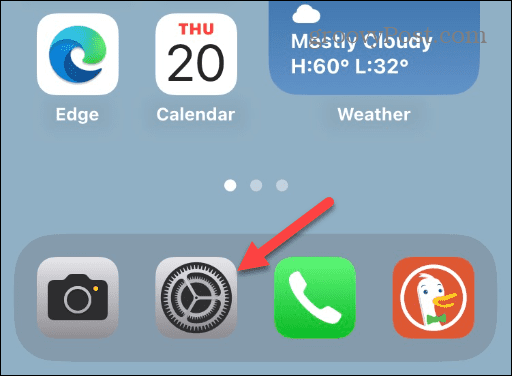
- मेनू को नीचे की ओर स्वाइप करें और टैप करें सामान्य.
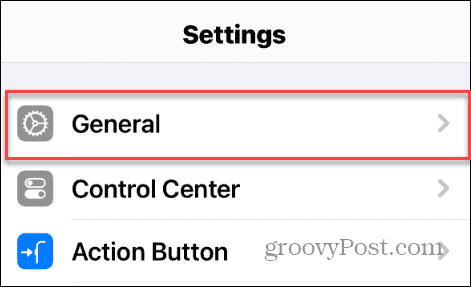
- थपथपाएं सॉफ्टवेयर अपडेट मेनू पर विकल्प.
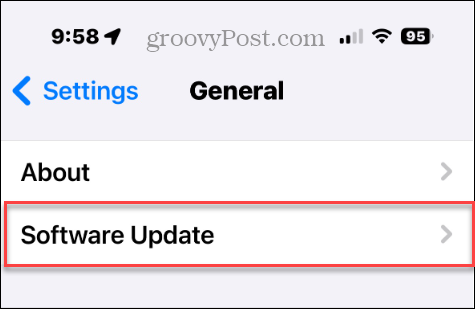
- आप इस अनुभाग में अपना iOS संस्करण देख सकते हैं, और यदि कोई अपडेट उपलब्ध है, तो आप इसे डाउनलोड और इंस्टॉल कर सकते हैं।
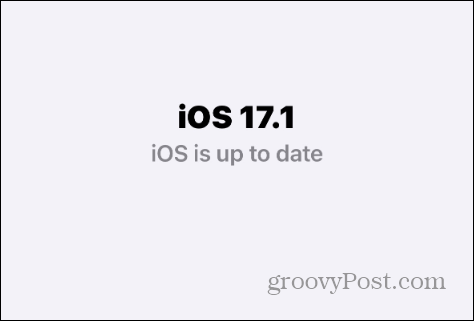
अपने iPhone पर iCloud किचेन सक्षम करें
एक और चीज़ जो आपको करने की ज़रूरत होगी वह है iCloud किचेन को सक्षम करना, यदि यह पहले से नहीं है। इसे सक्षम करने के लिए निम्नलिखित चरणों का उपयोग करें।
- खुला समायोजन आपके iPhone पर.
- नल पासवर्डों मेनू से.
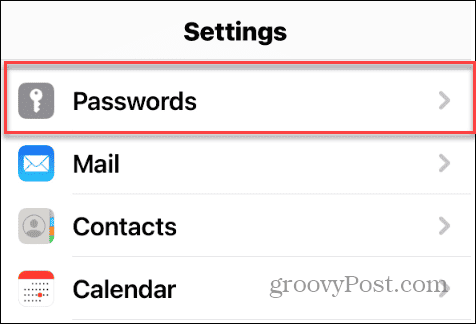
- आपको इससे साइन इन करना होगा फेस आईडी या अपने एप्पल आईडी पासकोड.
- चुनना पासवर्ड विकल्प मेनू से.
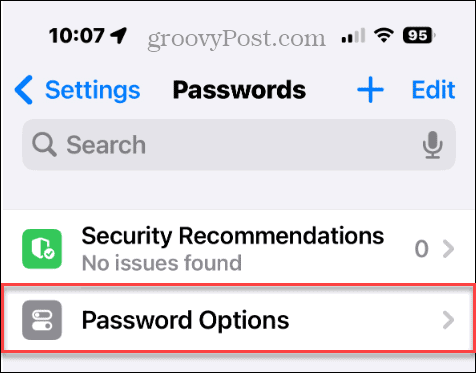
- सुनिश्चित करें पासवर्ड और पासकी स्वतः भरें स्विच चालू है.
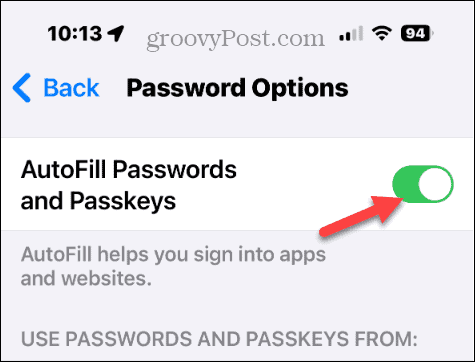
- नल iCloud पासवर्ड और चाबी का गुच्छा नीचे से पासवर्ड और पासकी का उपयोग करें यह सुनिश्चित करने के लिए अनुभाग सक्षम है।
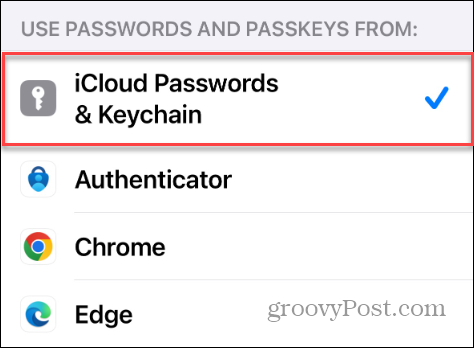
किसी वेबसाइट या ऐप पर एक नया पासकी सेट करें
अब जब आपका iPhone पासकी का उपयोग कर सकता है, तो आप उन्हें किसी समर्थित वेबसाइट या ऐप पर उपयोग करना चाहेंगे। और किसी सेवा के लिए अपना खाता बनाने की शुरुआत से ही पासकी बनाना संभव है।
फिर से, याद रखें कि वेबसाइट या ऐप को पासकी का समर्थन करने की आवश्यकता है। इसलिए, हमारे उदाहरण में, हम कयाक का उपयोग कर रहे हैं, लेकिन आपका अनुभव अन्य ऐप्स और साइटों पर अलग-अलग होगा। उदाहरण के लिए, अमेज़ॅन पर पासकी सेट करना बेस्ट बाय ऐप पर पासकी सेट करने से भिन्न होता है।
iPhone पर पासकीज़ का उपयोग करने के लिए
- अपने iPhone या iPad पर एक समर्थित ऐप या वेबसाइट लॉन्च करें।
- के साथ साइन इन करने के विकल्प पर टैप करें ईमेल खाता.
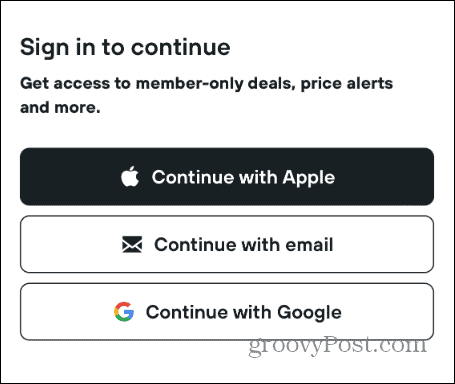
- वह ईमेल पता टाइप करें जिसे आप ऐप के लिए उपयोग करना चाहते हैं और टैप करें जारी रखना.
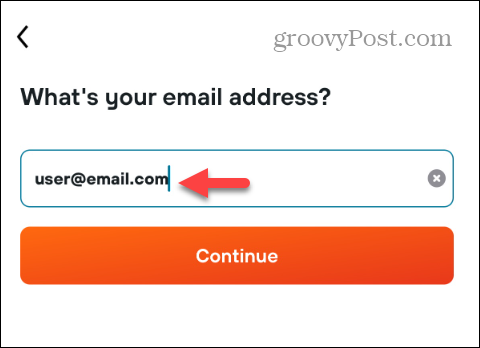
- एक बार जब आप वह ईमेल दर्ज कर लें जिसका आप उपयोग करना चाहते हैं, तो टैप करें अपना खाता बनाएं बटन।
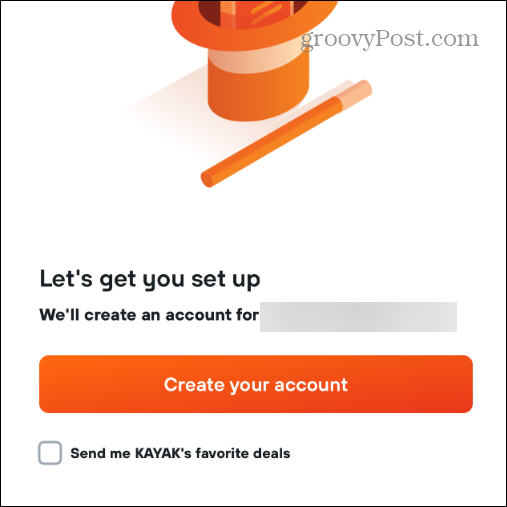
- आपको अपने ईमेल पते के लिए पासकी सहेजने के लिए कहा जाएगा - टैप करें जारी रखना.
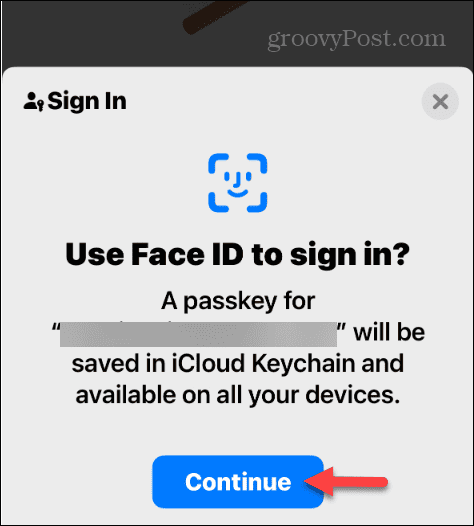
- इतना ही! पासकी बन गई है, और आप ऐप में साइन इन हैं।
- अगली बार जब आपको साइन इन करने की आवश्यकता होगी, तो आपको अपनी पासकी बनाकर और संग्रहीत करके फेस आईडी का उपयोग करके साइन इन करने के लिए प्रेरित किया जाएगा। iCloud पासवर्ड और चाबी का गुच्छा.
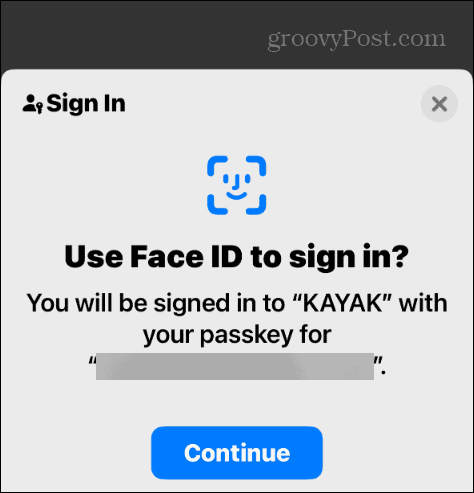
समर्थित साइटों और ऐप्स पर जो पासकी अच्छी तरह से करते हैं, प्रक्रिया आसान नहीं हो सकती। आगे बढ़ते हुए, आप ऐप या साइट में साइन इन करने के लिए सुरक्षित रूप से जेनरेट की गई पासकी के साथ फेस आईडी का उपयोग करेंगे।
साइन इन को पासवर्ड से पासकी में बदलें
समर्थित साइटों और ऐप्स पर, आप अपने खाते के साइन-इन विकल्प को पासवर्ड से पासकी में बदल सकते हैं। फिर, इसे समर्थित सेवाओं पर एक उपलब्ध विकल्प होने की आवश्यकता होगी।
पासवर्ड से पासकी में बदलने के लिए
- के पास जाओ खाता अनुभाग सेवा के लिए.
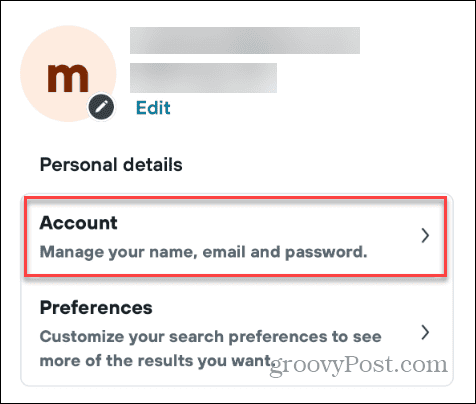
- आपको एक ढूंढना चाहिए पासकी सेट करें साइन-इन विकल्पों में विकल्प - इसे टैप करें।
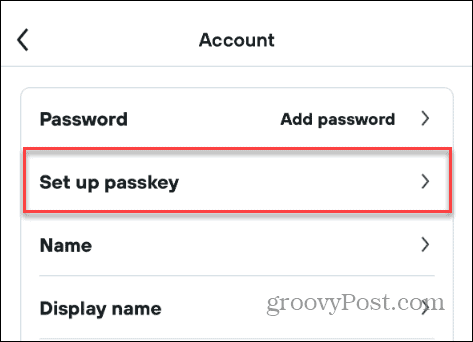
- अगली बार जब आप सेवा का उपयोग करें तो पासकी का उपयोग करके फेस आईडी के साथ साइन इन करने का विकल्प सेट करने के लिए अपने iPhone या iPad पर ऑनस्क्रीन संकेतों का पालन करें।
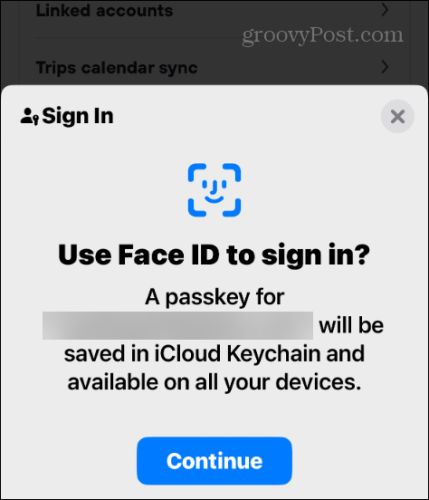
अपने iPhone पर पासकीज़ का उपयोग करना
अपने iPhone पर पासकीज़ का उपयोग करने से साइन इन करने का एक सुरक्षित तरीका तैयार होता है जो पासवर्ड-मुक्त होता है। अपने iPhone और iPad के अलावा, आप अपने Mac कंप्यूटर पर ऐप्स और साइटों के लिए पासकी बना सकते हैं।
वर्तमान में, पासकी साइन-इन तकनीक केवल चुनिंदा साइटों पर ही उपलब्ध है, लेकिन इस पर नज़र रखें क्योंकि यह अगले कुछ वर्षों में और अधिक व्यापक हो जाएगी।
क्या यह लेख सहायक था?
बहुत बढ़िया, इसे साझा करें:
शेयर करनाकरेंredditLinkedinईमेलधन्यवाद!
हमसे संपर्क करने के लिए धन्यवाद.
हमसे संपर्क करने के लिए धन्यवाद.



